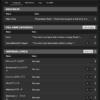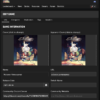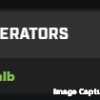モデレーターのお仕事 Variables編
(内容が多いうえに細かいので、少しずつ更新していきます)
Speedrun.com(以下”SRC”)でアクトレイザー・ルネサンス(以下”アクトR”)のモデレーターになったは良いものの、英語だらけでよくわからん!という体験をしました。
少しずつ内容がわかってきたので、後世に役立てていただくため情報をまとめ残す事にしました。今回はヴァリアブル(Variables)編です。ご活用いただければ幸いです。
はじめに
ご案内・おことわり
今回ご紹介しているのはSpeedrun.comのモデレーター周りについてです。記録申請については既に詳しく解説されていらっしゃる方がおりますので、そちらをご参考いただければと思います。
この記事は、先日公開した「 Speedrun.comのモデレーターになった話」の続きとなっています。モデレーターとなった経緯については上記記事をご参照ください。
英語が読める人は本来のチュートリアルをご覧いただく方が確実かと思います。
SRCの参考スレッド:Editing A Leaderboard https://www.speedrun.com/knowledgebase/editing-a-leaderboard
記事作成にあたり、多くの先輩方の情報を参考にさせていただきました。この場を借りて御礼申し上げます。
実際にSpeedrun.comのアクトRページも一緒にご参照いただくと、よりわかりやすくなると思われます。ご活用ください。
EDIT GAME
Variables その1
Variablesとは?(ちょっと難しいけど大事なお話)
そもそもVariablesって何よ、というお話です。Variable(s)は、日本語で「変数」という意味です。
じゃ「変数」って何よ? こういう時は例を複数見るのが直感的にわかりやすいと思うので、
実際にアクトRで使っている変数をご覧ください(灰色の枠内 白文字が「変数」です)。
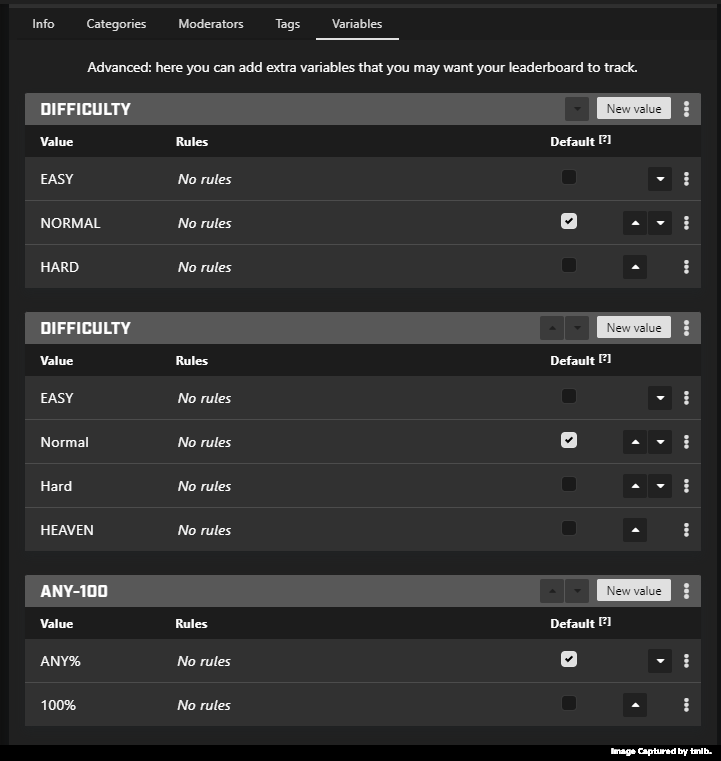
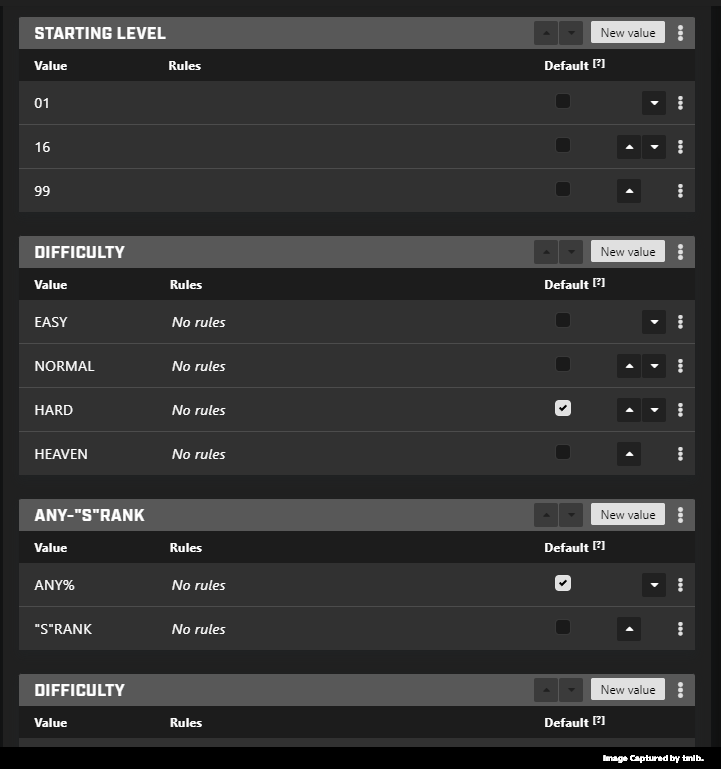
似たような項目が続いてわかりづらいと思いますが、すごくザックリ言うと「変数」を使う事で
難易度や達成度といったサブカテゴリを作ることができます。
Variables その2
例えば一番上の変数「DIFFICULTY」と同じものを作ってみます。
(変数の設定によって、表示されたりされなかったりする項目があります)
1)作る/New Variable
最初は何も変数が作られてないので”New Variable”ボタンで新しい変数を作成します。
後から編集も出来るので安心して設定しましょう。
2)Name,Level,Category
Nameには変数名(ここではDIFFICULTY)、LevelとCategoryには その変数を使いたいカテゴリーを設定します。
全ての部分に該当できるなら、変数は1つだけ作り「FULL-GAME and All Levels」のカテゴリーを選べばよいのですが、残念ながらアクトRはそのように出来なかったので、必要な分だけ変数を作っています。
3)User Defined
この項目をONにすると、記録の申請時に走者が変数を指定できるようになります。
アクトRで該当している変数は、その2 に表示されている変数”STARTING LEVEL”です。
スペシャルモードでは1~99レベルで挑戦できるため、全ての値(1~99)を作るのは超面倒なうえに、ページの見栄えも使い勝手も良くありません。
そこでUser Definedの項目をONにして、走者に書き込んでもらう事にしました。
有名な他のゲームでは、例えばテトリス(NES)が該当します。
SRCのテトリスのページもご参照ください。
4)Values obsolete eachother
この項目をONにすると、同一人物の違う変数の記録を表示せず最も早い記録を表示する設定になります。フィルター>Obsoleted runs>Shownを選べば全ての記録が表示されるようになります。
この項目をONにするかは見た目やゲーム性によって変わります。
アクトRの場合、同じタイムでも低いレベルでの方が記録として優れているほか、同一人物が違うレベルでどのくらいのタイムを出しているか一目で確認できるため、この項目はOFFに設定しています。
5)Use as sub-category
この項目をONにする事で、作った変数をサブカテゴリーにする事が出来ます。
おそらくほとんどの変数は、この項目をチェックする事になると思われます。
Value その1
バリュー(Value)とは、ここでは”値”です。
アクトRでは主に難易度の区分け(EASY/NORMAL/HARD/HEAVEN)に用いています。
他のゲームの例を挙げると
マリオカートなど→変数「プレイヤー数」、値「1P/2P」
ぷよぷよ7→変数「ゲーム機種」、値「DS/PSP/Wii」
バイオ4→変数「ゲームスタート」、値「New Game+/New Game」
(要は「強くてニューゲーム」か「完全に新規のニューゲーム」か)
値が一定以上になると自動でプルダウン式になると思われます。
見た目や記録の見やすさは、参入のしやすさに直結すると思っているので
カテゴリー設定→タブにする か 変数→値にしてサブカテゴリーにするか
全体図を描きつつ、実際に作りつつ、確認しながら理想を目指してみてはいかがでしょうか。
新しいValueの作り方は今まで通りなので、なんとなくお分かりかと思います。
右側の”New Value”ボタンを押し、Valueの名前を決めます(後で変更可能)。
Valueごとに細かいルールを設定できますが、前述の通り細かすぎるのもよくないので、統一できるならカテゴリールールなどに表記するのをオススメします。
作ったValueは並び替えることができます。Defaultと書かれた空欄は、初期表示をどこにするかという設定です。最も盛り上がっている難易度や項目を選ぶと良いでしょう。
Categories編の INDIVIDUAL LEVEL CATEGORIES で少し書きましたが、Level Leaderboard “All"の画面 の記録は、デフォルト設定の記録しか表示されません。
記録はあるのに思い通りの見た目にならない場合は、この欄をご確認ください。
Value その2(大事な作業)
Variablesの作成または削除を行ったら、必ず!必ずですよ!
必ずVariables枠の右にある「点3つ」から
”Set the default for all runs without a values”をクリックします!!!!
新しく作ったVariableなら、そのVariableから。
削除した場合は、他に存在するVariableからクリックしましょう。
何故こんな事をしなければならないかというと、この作業を行わないと記録が表示されなくなってしまうからです。
「あれ、記録表示されない。どうしよう!?」と焦って、慌ててカテゴリ削除とかした日には他の人の記録まで消してしまい、もっととんでもない事になります。
この事を考慮するなら、記録の申請される前にカテゴリー・サブカテゴリーについては予め設計しておくのが一番だと思います。
といっても実際に試して調整をする必要があります。自分の記録のみなら迷惑はかからないので、他の方の記録を承認する前にモデレーターとして出来る限りの事はしておく事を強くオススメします。
おわりに
長々とお読みいただき、ありがとうございました。
少しでもお役に立てれば幸いです。